Configurazione del clustering sui dispositivi Cisco FirePOWER serie 7000 e 8000
Opzioni per il download
Linguaggio senza pregiudizi
La documentazione per questo prodotto è stata redatta cercando di utilizzare un linguaggio senza pregiudizi. Ai fini di questa documentazione, per linguaggio senza di pregiudizi si intende un linguaggio che non implica discriminazioni basate su età, disabilità, genere, identità razziale, identità etnica, orientamento sessuale, status socioeconomico e intersezionalità. Le eventuali eccezioni possono dipendere dal linguaggio codificato nelle interfacce utente del software del prodotto, dal linguaggio utilizzato nella documentazione RFP o dal linguaggio utilizzato in prodotti di terze parti a cui si fa riferimento. Scopri di più sul modo in cui Cisco utilizza il linguaggio inclusivo.
Informazioni su questa traduzione
Cisco ha tradotto questo documento utilizzando una combinazione di tecnologie automatiche e umane per offrire ai nostri utenti in tutto il mondo contenuti di supporto nella propria lingua. Si noti che anche la migliore traduzione automatica non sarà mai accurata come quella fornita da un traduttore professionista. Cisco Systems, Inc. non si assume alcuna responsabilità per l’accuratezza di queste traduzioni e consiglia di consultare sempre il documento originale in inglese (disponibile al link fornito).
Sommario
Introduzione
Il clustering dei dispositivi fornisce ridondanza della configurazione e delle funzionalità di rete tra due dispositivi o stack. In questo articolo viene descritto come configurare il clustering sui dispositivi Cisco Firepower serie 7000 e 8000.
Prerequisiti
Prima di tentare di stabilire un cluster, è necessario avere familiarità con le varie funzionalità del clustering. Cisco consiglia di leggere la sezione Clustering Device del manuale FireSIGHT System User Guide per ulteriori informazioni.
Requisiti
Entrambi i dispositivi devono avere i seguenti componenti identici:
- Stessi modelli hardware
Nota: Impossibile configurare uno stack e un singolo dispositivo in un cluster. Devono essere in uno stack dello stesso tipo o di due dispositivi singoli simili.
- Stessi moduli di rete (Netmod) negli stessi slot
Nota: Le netmod di stack non vengono prese in considerazione quando vengono controllati i prerequisiti del cluster. Sono considerati uguali a uno slot vuoto.
-
Stesse licenze e devono essere esattamente le stesse. Se un dispositivo dispone di una licenza aggiuntiva, non è possibile formare il cluster.
-
Stesse versioni software
-
Stesse versioni VDB
-
Stessi criteri NAT (se configurati)
Componenti usati
- Due Cisco Firepower 7010 nella versione 5.4.0.4
- FireSIGHT Management Center 5.4.1.3
Nota: le informazioni discusse in questo documento fanno riferimento a dispositivi usati in uno specifico ambiente di emulazione. Su tutti i dispositivi menzionati nel documento la configurazione è stata ripristinata ai valori predefiniti. Se la rete è operativa, valutare attentamente eventuali conseguenze derivanti dall'uso dei comandi.
Configurazione
Aggiunta di un cluster
1. Selezionare Device > Device Management.
2. Selezionare i dispositivi da raggruppare. Nella parte superiore destra della pagina, selezionare l'elenco a discesa Aggiungi.
3. Selezionare Aggiungi cluster.

4. Viene visualizzata la finestra popup Aggiungi cluster. Verrà visualizzata la seguente schermata. Specificare gli indirizzi IP dei dispositivi attivi e di backup.

5. Fare clic sul pulsante Cluster. Se vengono soddisfatti tutti i prerequisiti, verrà visualizzata la finestra di stato Aggiunta cluster per un massimo di 10 minuti.
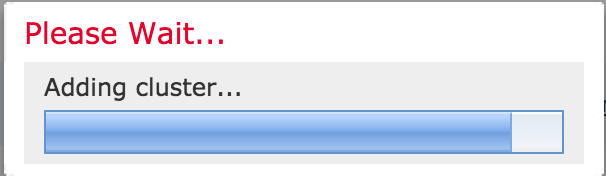
6. Una volta creato il cluster, le periferiche aggiornate saranno disponibili nella pagina Gestione periferiche.

7. È possibile cambiare il peer attivo in un cluster facendo clic sulla freccia di rotazione accanto all'icona a forma di matita.

Interruzione di un cluster
È possibile interrompere un cluster facendo clic sull'opzione Interrompi cluster accanto all'icona Cestino.

Dopo aver fatto clic sull'icona del Cestino, verrà richiesto di rimuovere la configurazione dell'interfaccia dal dispositivo di backup. Selezionare Sì o No.
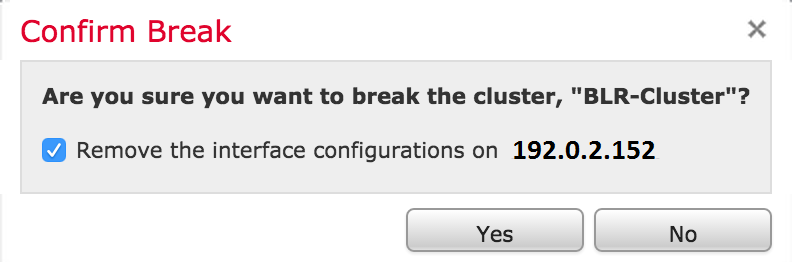
È inoltre possibile eliminare un cluster e annullare la registrazione dei dispositivi dal centro di gestione facendo clic sul Cestino.
Se il dispositivo ha perso l'accesso al Management Center, è possibile interrompere il clustering utilizzando il seguente comando della CLI:
> configure clustering disable
Condivisione dello stato
La condivisione dello stato in cluster consente ai dispositivi o agli stack in cluster di sincronizzare gli stati, in modo che se uno dei dispositivi o degli stack si guasta, l'altro peer può subentrare senza alcuna interruzione nel flusso del traffico.
Nota: Prima di configurare la condivisione dello stato cluster, è necessario configurare e abilitare le interfacce di collegamento ad alta disponibilità (HA, High Availability) su entrambi i dispositivi o sui dispositivi principali in stack del cluster.
Attenzione: L'attivazione della condivisione dello stato rallenta le prestazioni del sistema.
Per abilitare la condivisione dello stato su un collegamento HA, eseguire la procedura seguente:
1. Passare a Dispositivi > Gestione dispositivi. Selezionare il cluster e modificarlo.
2. Selezionare la scheda Interfacce.
3. Selezionare il collegamento che si desidera impostare come collegamento HA.
4. Fare clic su modifica (icona matita). Viene visualizzata la finestra Modifica interfaccia.

5. Dopo aver abilitato il collegamento e configurato le altre opzioni, fare clic su Salva.
6. Passare alla scheda Cluster. Nella sezione destra della pagina verrà visualizzata una sezione denominata Condivisione di stati.

7. Fare clic sull'icona della matita per modificare le opzioni di condivisione dello stato.
8. Assicurarsi che l'opzione Abilitato sia selezionata.
9. Facoltativamente, è possibile modificare Durata flusso, Intervallo sincronizzazione e Lunghezza massima URL HTTP.
Condivisione dello stato attivata. È possibile controllare le statistiche del traffico facendo clic sull'icona della lente di ingrandimento accanto a Statistiche. Verranno visualizzate le statistiche del traffico per entrambi i dispositivi come mostrato di seguito.

Quando la condivisione dello stato è abilitata e un'interfaccia sul membro Attivo non è attiva, tutte le connessioni TCP vengono trasferite al dispositivo di standby che è diventato Attivo.
Risoluzione dei problemi
Dispositivo non configurato correttamente
Se uno dei prerequisiti non viene soddisfatto, viene visualizzato il seguente messaggio di errore:
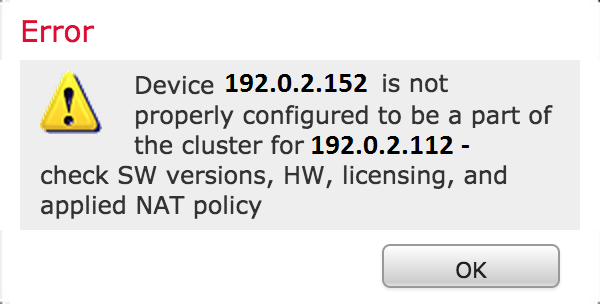
In Management Center passare a Dispositivi > Gestione dispositivi e verificare se entrambi i dispositivi dispongono delle stesse versioni software, modelli hardware, licenze e policy.
In alternativa, su un dispositivo è possibile eseguire il comando seguente per verificare il criterio di controllo dell'accesso applicato e la versione hardware e software:
> show summary
-----------------[ Device ]-----------------
Model : Virtual Device 64bit (69) Version 5.4.0.4 (Build 55)
UUID : 4dfa9fca-30f4-11e5-9eb3-b150a60d4996
VDB version : 252
----------------------------------------------------
------------------[ policy info ]-------------------
Access Control Policy : Default Access Control
Intrusion Policy : Initial Inline Policy
.
.
.
Output Truncated
.
Per verificare il criterio NAT, eseguire il comando seguente sul dispositivo:
> show nat config
Nota: Le licenze possono essere controllate solo nel Management Center, in quanto sono archiviate solo nel Management Center.
Tutti i membri HA devono avere criteri aggiornati
Di seguito è riportato un altro possibile errore
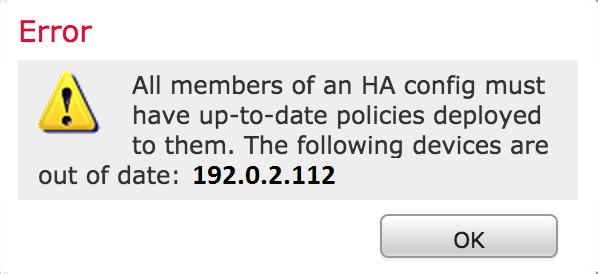
Questo errore si verifica quando i criteri di controllo di accesso non sono aggiornati. Riapplicare i criteri e ripetere il tentativo di configurazione del cluster.
Documenti correlati
Contributo dei tecnici Cisco
- Nazmul RajibCisco TAC Engineer
- Avinash NCisco TAC Engineer
 Feedback
Feedback